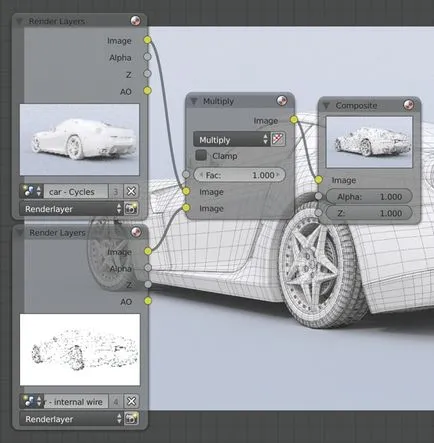Cum de a face ochiurilor de plasă în blender, 3dpapa
In acest tutorial, Jonathan Williams vă va spune cum să facă plasa folosind un Cicluri de redare.

Pasul 01: obiecte duplicat într-o nouă etapă
Trebuie să creați mai întâi o scenă nouă, apoi duplica modelul sau de a crea un link pentru ei. Duplicarea obiecte este o abordare mai flexibilă, dar ssylanie pe obiect poate fi mai convenabil, deoarece fiecare model de instanță utilizează aceleași date pe rețea în ambele scene.
În cazul meu, am decis să creeze o scenă nouă, cu referire la obiecte, astfel încât orice modificări ale geometriei sunt imediat afișate în ambele scene.
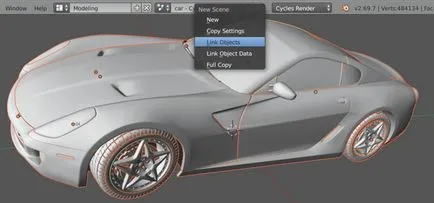
Pasul 02: Setarea face fiecare scenă
Acum, că suntem gata să două scene, trebuie să specificați pentru fiecare dintre redare ele. Pentru prima etapă, voi folosi cicluri. În a doua scenă pur și simplu face grila și, prin urmare, am nevoie de un renderer Blender built-in.

Pasul 03: Crearea unei grile shader
Apoi am crea un nou material, deoarece o schimbare într-o trimitere la fanta de eliberare obiect al materialului activ. În cazul meu, am ales tipul Wire material, culoare difuză opțiune set de transparență negru activată, și Z Offset a crescut la 0,01.
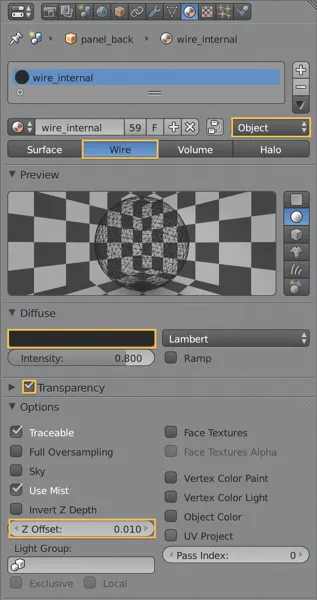
Pasul 04: Crearea unui material alb mat
Apoi am repetat pașii pentru materialul alb mat descris mai sus, dar de data aceasta a ales un tip de suprafață, setat la Limfom alb și a inclus opțiunea neumbrit. Apoi sa mutat la modul de editare, toate ochiurile selectate și apăsat Atribuire materiale setări.
Acest compozitor materiale „spune“, care ignora și care să se multiplice într-o plasă neagră pentru redarea prin cicluri.
La configurarea acestui material se poate schimba, de asemenea, culoarea de fundal, in alb, pentru că, în viitor, acest lucru poate provoca un conflict.
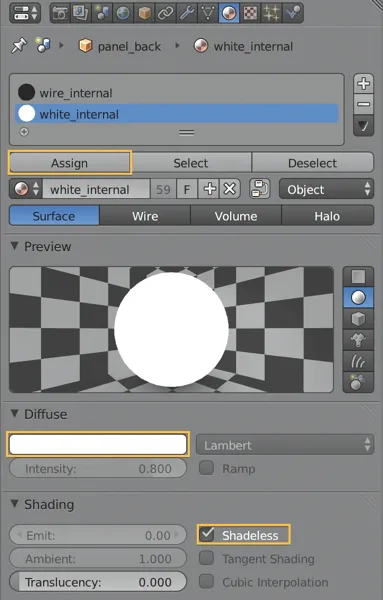
Pasul 05: A face ambele scene
Acum, că toate materialele sunt configurate și atribuite, este timpul pentru a face ambele scene. Cel mai simplu mod de a face acest lucru de la un compozitor, așa cum vom „multiplica“ o scenă la alta.
Așa că am trecut la compozitor și a adăugat nod de intrare> Render straturi în ambele scene prin specificarea-l în meniul drop-down al fiecărui nod.
Pentru a reda scena dorită, tocmai am dat click pe pictograma Cameră foto în nodul Render Layer.
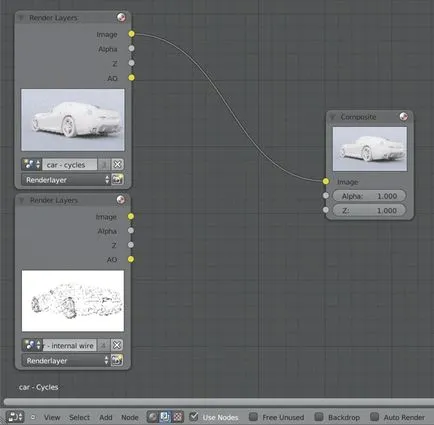
Pasul 06: Compunere două randări
În final, am combinat cele două scene prin aplicarea plasei face în modul de multiplicare, frumusețea-face. Am făcut-o cu ajutorul nodului culoare> Mix, găsit în continuare, inmulteste valoarea pentru parametrul Blend Type.
Există și alte alternative, mai rapid în comparație cu această metodă, dar oferă cea mai mare flexibilitate.